Კითხვა
საკითხი: როგორ დავაფიქსიროთ Microsoft GameInput-ის ავარია კომპიუტერში?
გამარჯობა, ახლახან შევამჩნიე, რომ ჩემმა კომპიუტერმა დაიწყო ავარია შემთხვევითი გადატვირთვით ან თუნდაც BSOD-ებით. ეს შეიძლება მოხდეს შემთხვევით დროს, განსაკუთრებით მაშინ, თუ მე თამაშს ვთამაშობ. ამიტომ დავიწყე მისი შესწავლა Event Viewer-ის საშუალებით და გავარკვიე, რომ „Microsoft GameInput“ (შეტყობინებებით „Windows Installer-მა ხელახლა დააკონფიგურირა პროდუქტი. პროდუქტის სახელი: Microsoft GameInput) იწვევს ამ პრობლემებს. რაიმე რჩევა, თუ როგორ გავუმკლავდეთ ამას? Წინასწარ მადლობა.
ამოხსნილი პასუხი
მომხმარებლებმა ახლახან დაიწყეს პრეტენზია Windows კომპიუტერებზე განმეორებადი პრობლემის შესახებ - მათი მოწყობილობები შემთხვევით იშლება, ზოგჯერ სიკვდილის ცისფერი ეკრანითაც კი. ასეთი კატასტროფული წარუმატებლობები შეიძლება მიუთითებდეს, რომ არსებობს რამდენიმე ძირითადი პრობლემა მანქანაზე, რომელიც უნდა მოგვარდეს რაც შეიძლება მალე.
მრავალი მომხმარებლის მოხსენების თანახმად, სისტემა ჩვეულებრივ იშლება, როდესაც ისინი თამაშობენ თამაშებს, ათვალიერებენ ინტერნეტს ნებისმიერ ბრაუზერში, ან ზოგჯერ სხვა პროგრამების გამოყენებისას, როგორიცაა Teams. Event Viewer-ში (ან საიმედოობის მონიტორში) უფრო მჭიდრო შემოწმების შემდეგ მომხმარებლებმა აღმოაჩინეს, რომ ავარია გამოწვეულია Microsoft GameInput-ით, რომელშიც ნათქვამია:
Windows Installer-მა ხელახლა დააკონფიგურირა პროდუქტი. პროდუქტის დასახელება: Microsoft GameInput. პროდუქტის ვერსია: 10.1.22621.1011. პროდუქტის ენა: 1033. მწარმოებელი: Microsoft Corporation
Microsoft GameInput ჩვეულებრივ გამოჩნდება დაინსტალირებული პროგრამების სიაში საკონტროლო პანელის მეშვეობით. ვინაიდან სწორედ ამან გამოიწვია ავარია, მომხმარებლებმა სცადეს აპის დეინსტალაცია, მაგრამ უშედეგოდ - პრობლემები გაგრძელდა.
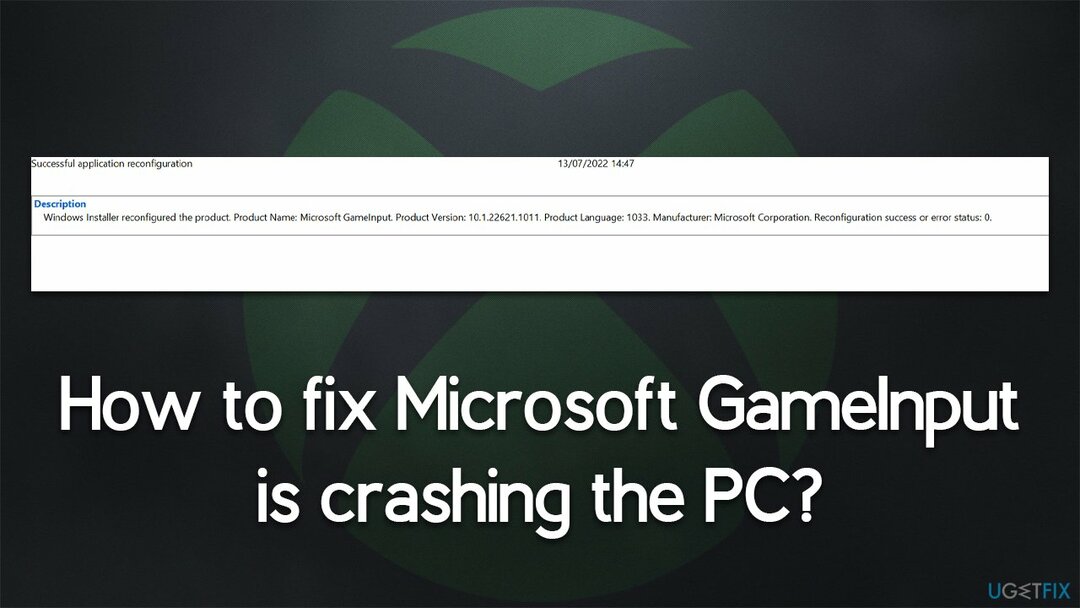
კომპონენტი რეალურად დაკავშირებულია Xbox აპთან და Microsoft-ის სათამაშო სერვისებთან. ჩვეულებრივ, ის განხორციელდება, როდესაც Gaming Services განახლდება ან მასზე დამოკიდებული თამაში დაინსტალირებულია სისტემაში, რომელიც მოგვიანებით იწყებს პრობლემებს. ამ მომენტიდან მომხმარებლები იწყებენ Microsoft GameInput-ის მიერ გამოწვეულ ავარიებს.
რამდენიმე მეთოდი დაგეხმარებათ ამ ავარიების გამოსწორებაში, თუმცა წარმატების მიღწევამდე რამდენიმე პრობლემის მოგვარება მოგიწევთ. თუ გსურთ უფრო სწრაფი გამოსავალი, ჩვენ გირჩევთ დაეყრდნოთ კომპიუტერის ავტომატური შეკეთების ხელსაწყოს ReimageMac სარეცხი მანქანა X9 სამაგიეროდ.
გამოსავალი 1. დაიწყეთ SFC და DISM-ით
დაზიანებული სისტემის შესაკეთებლად, თქვენ უნდა შეიძინოთ ლიცენზირებული ვერსია Reimage Reimage.
დაზიანებული სისტემის ფაილები შეიძლება იყოს სისტემის ავარიის და მსგავსი პრობლემების ერთ-ერთი მთავარი მიზეზი. ჩვენ გირჩევთ გაუშვათ SFC და DISM სკანირება, რომ იპოვოთ კორუფცია და გამოასწოროთ იგი:
- ტიპი სმდ Windows ძიებაში
- დააწკაპუნეთ მარჯვენა ღილაკით ბრძანების ხაზი შედეგი და აირჩიეთ Ადმინისტრატორის სახელით გაშვება
- Როდესაც Მომხმარებლის ანგარიშის კონტროლი გამოჩნდება, დააწკაპუნეთ დიახ
- ჩასვით შემდეგი ბრძანება ახალ ფანჯარაში:
sfc / scannow - დაჭერა შედი და დაელოდეთ სკანირების დასრულებას
- დასრულების შემდეგ, გაუშვით ბრძანებების ეს ნაკრები და დააჭირეთ შედი ყოველ ჯერზე:
DISM /ონლაინ /Cleanup-Image /CheckHealth
DISM /ონლაინ /Cleanup-Image /ScanHealth
DISM ონლაინ /Cleanup-Image /RestoreHealth /წყარო: C:\RepairSource\Windows /LimitAccess -
Რესტარტი თქვენი კომპიუტერი.
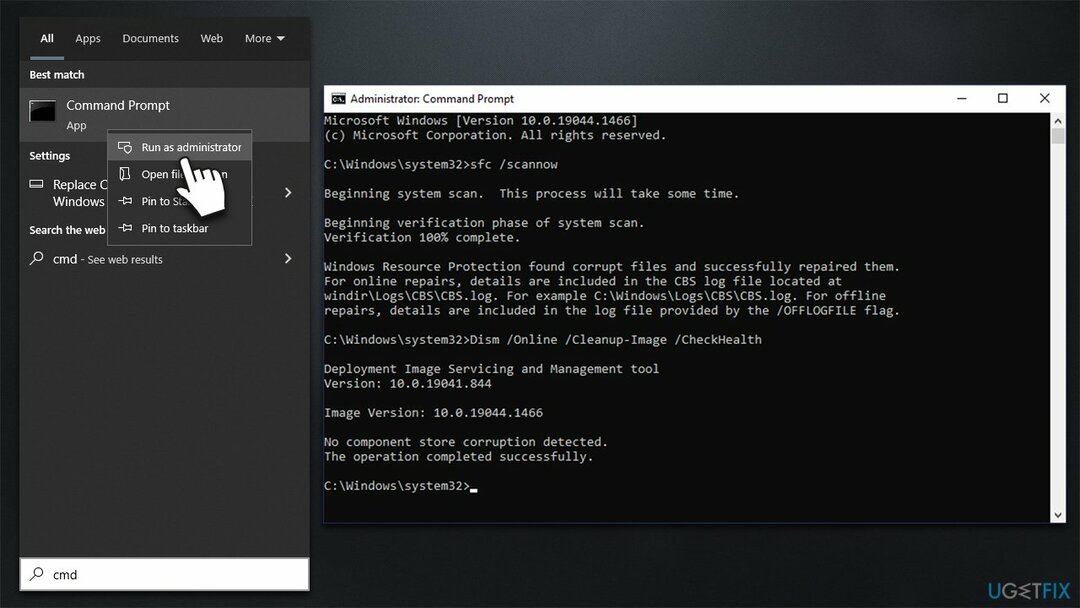
გამოსავალი 2. დააინსტალირეთ ყველა ხელმისაწვდომი Windows განახლება
დაზიანებული სისტემის შესაკეთებლად, თქვენ უნდა შეიძინოთ ლიცენზირებული ვერსია Reimage Reimage.
ზოგჯერ, პრობლემა შეიძლება გამოწვეული იყოს Windows-ის ხარვეზის გამოტოვებით[1] აფიქსირებს ან აკლია დრაივერები.[2] Მაგალითად, KB5015878 გამოუშვა Microsoft-მა, რომელიც სპეციალურად აგვარებს ავარიებს თამაშის დროს.[3]
- ტიპი განახლება Windows ძიებაში და დააჭირე შედი
- დააწკაპუნეთ Შეამოწმოთ განახლებები და დააინსტალირეთ ყველაფერი ხელმისაწვდომი
- შემდეგ, დააწკაპუნეთ იხილეთ სურვილისამებრ განახლებები
- Იპოვო დრაივერის განახლებები განყოფილება, მონიშნეთ ყუთები და დააწკაპუნეთ ჩამოტვირთეთ და დააინსტალირეთ
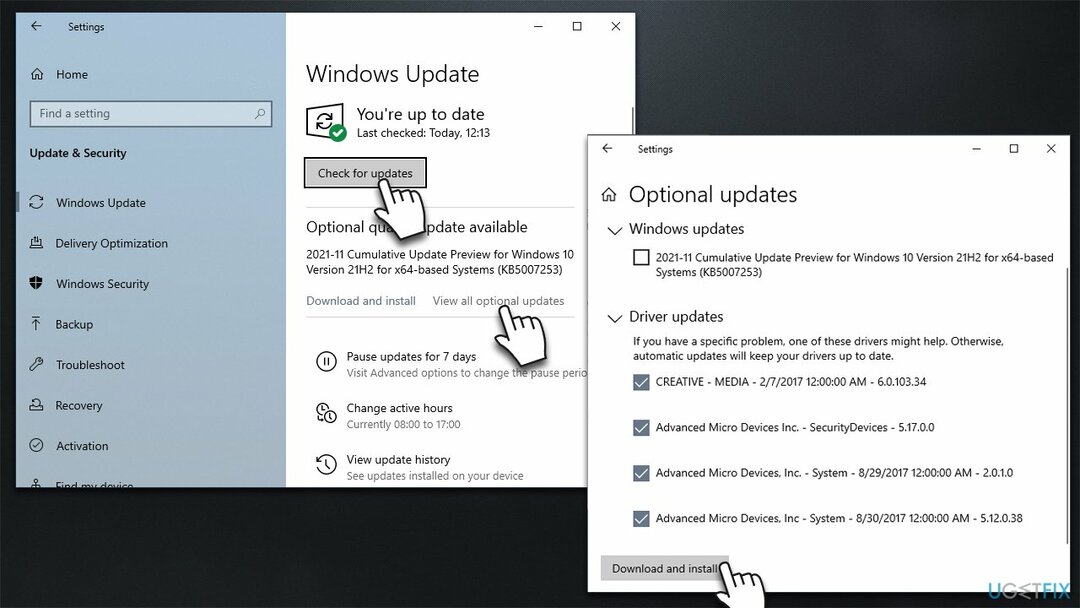
- გადატვირთვა თქვენი მანქანა.
გამოსავალი 3. ხელახლა დააინსტალირეთ Gaming Services
დაზიანებული სისტემის შესაკეთებლად, თქვენ უნდა შეიძინოთ ლიცენზირებული ვერსია Reimage Reimage.
- დააწკაპუნეთ მარჯვენა ღილაკით დაწყება და აირჩიე PowerShell (ადმინისტრატორი)
- Როდესაც Მომხმარებლის ანგარიშის კონტროლი გამოჩნდება, დააწკაპუნეთ დიახ
- ახალ ფანჯარაში დააკოპირეთ და ჩასვით შემდეგი ბრძანება, დააჭირეთ შედი შემდეგ:
Get-AppxPackage *gamingservices* -allusers | remove-appxpackage -allusers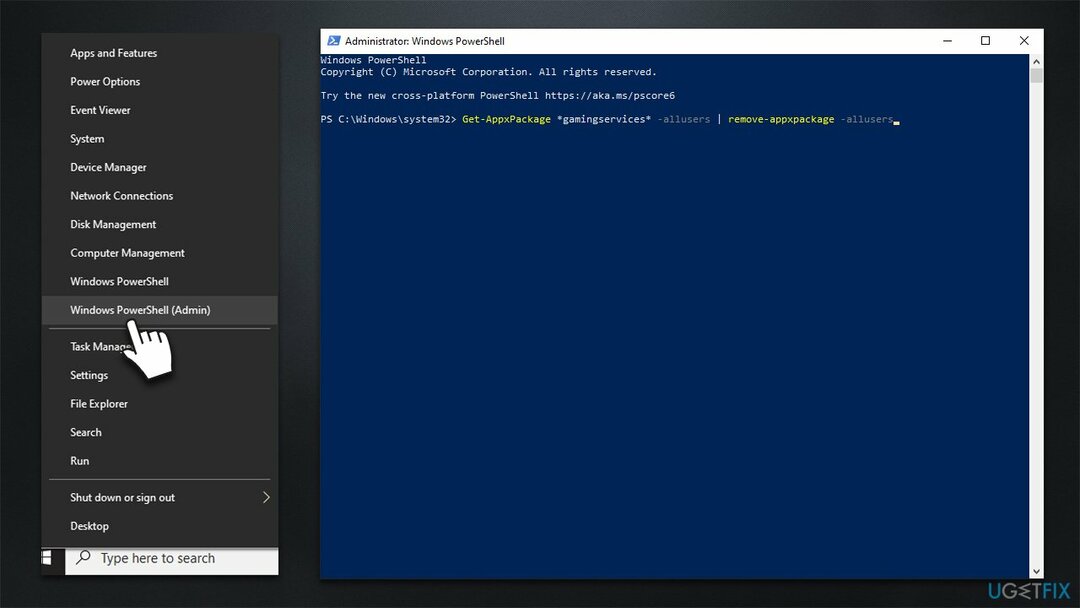
- ბრძანების შესრულების შემდეგ, მიჰყევით ამ ბრძანებებს და დააჭირეთ შედი ყოველი შემდეგ:
Remove-Item - გზა "HKLM:\System\CurrentControlSet\Services\GamingServices" -რეკურსი
Remove-Item - გზა „HKLM:\System\CurrentControlSet\Services\GamingServicesNet“ -რეკურსი - Რესტარტი თქვენი სისტემა
- გადატვირთვის შემდეგ, დაიწყეთ Xbox აპლიკაცია Gaming Services-ის ხელახლა ინსტალაცია.
გამოსავალი 4. GamingServices საქაღალდის გადარქმევა
დაზიანებული სისტემის შესაკეთებლად, თქვენ უნდა შეიძინოთ ლიცენზირებული ვერსია Reimage Reimage.
საქაღალდეების გადარქმევა, სადაც GamingInput არის განთავსებული, დაეხმარა ზოგიერთ მომხმარებელს პრობლემის გადაჭრაში.
- გახსენით ფაილების მკვლევარი (Win + E) და გადადით ხედი ჩანართი ზედა
- მონიშნეთ დამალული ნივთები ჩამრთველი
- შემდეგი, თქვენ უნდა შეხვიდეთ შემდეგ საქაღალდეში:
C:\Program Files\WindowsApps - თქვენი სისტემის კონფიგურაციიდან გამომდინარე, თქვენ შეიძლება ან არ შეხვიდეთ მასზე. თუ არ შეგიძლიათ, ჯერ უნდა მისცეთ საკუთარ თავს ნებართვა:
- დააწკაპუნეთ მარჯვენა ღილაკით Windows Apps საქაღალდე და აირჩიეთ Თვისებები
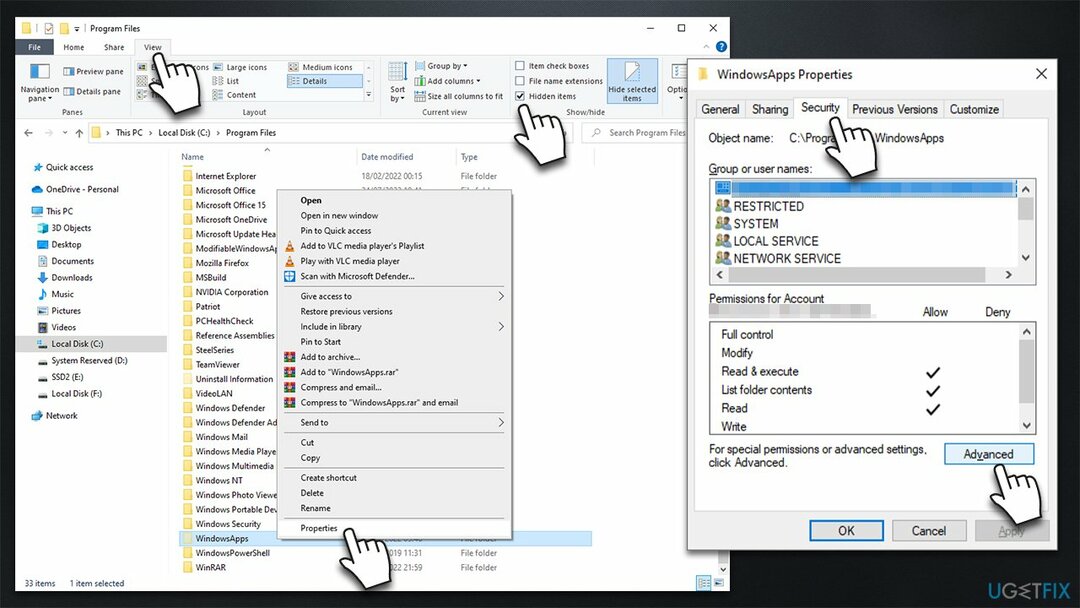
- გადადით უსაფრთხოება ჩანართი და აირჩიე Მოწინავე
- აირჩიეთ შეცვლა ( ქვეშ მფლობელი)
- ახალ ფანჯარაში ჩაწერეთ თქვენი მომხმარებლის სახელი ან ადმინისტრატორი (თუ თქვენ გაქვთ ადმინისტრატორის ანგარიში) და დააწკაპუნეთ შეამოწმეთ სახელები
- აირჩიეთ შესაბამისი ანგარიში და დააწკაპუნეთ კარგი
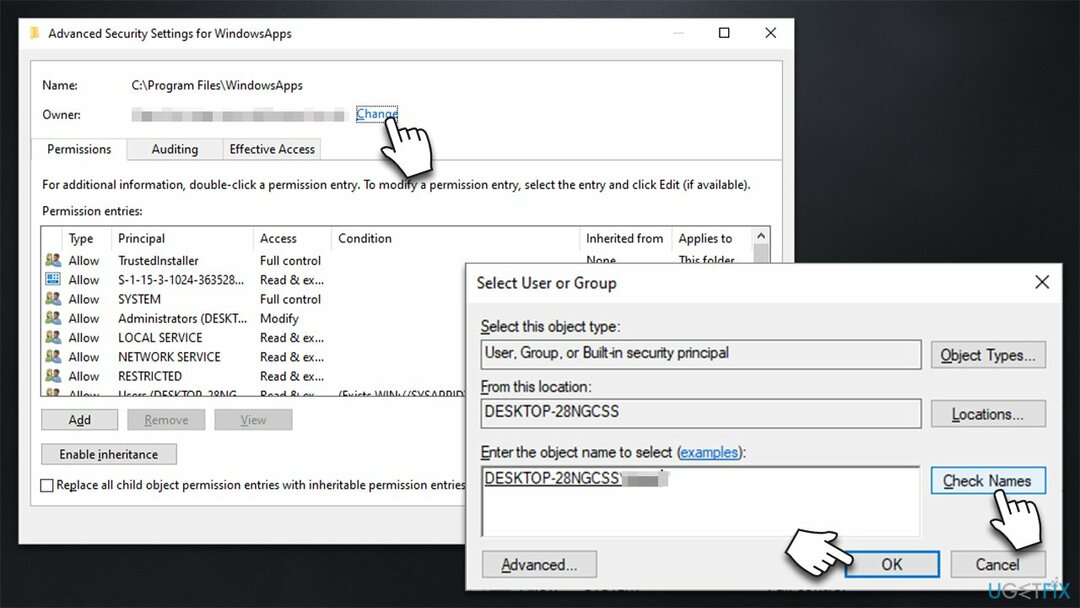
- უსაფრთხოების გაფართოებული პარამეტრების ფანჯრის ბოლოში მონიშნეთ „ჩაანაცვლეთ ყველა ბავშვის ობიექტის ნებართვა…” ვარიანტი
- დააწკაპუნეთ მიმართეთ და კარგი – ახლა თქვენ უნდა გქონდეთ წვდომა Windows Apps საქაღალდე
- იქ, გადაახვიეთ ქვემოთ და იპოვნეთ "მაიკროსოფტი. თამაშების სერვისები. X.XXX.XXX.X_x64__XXXXXX” საქაღალდე – იქ რამდენიმე მათგანი უნდა იყოს
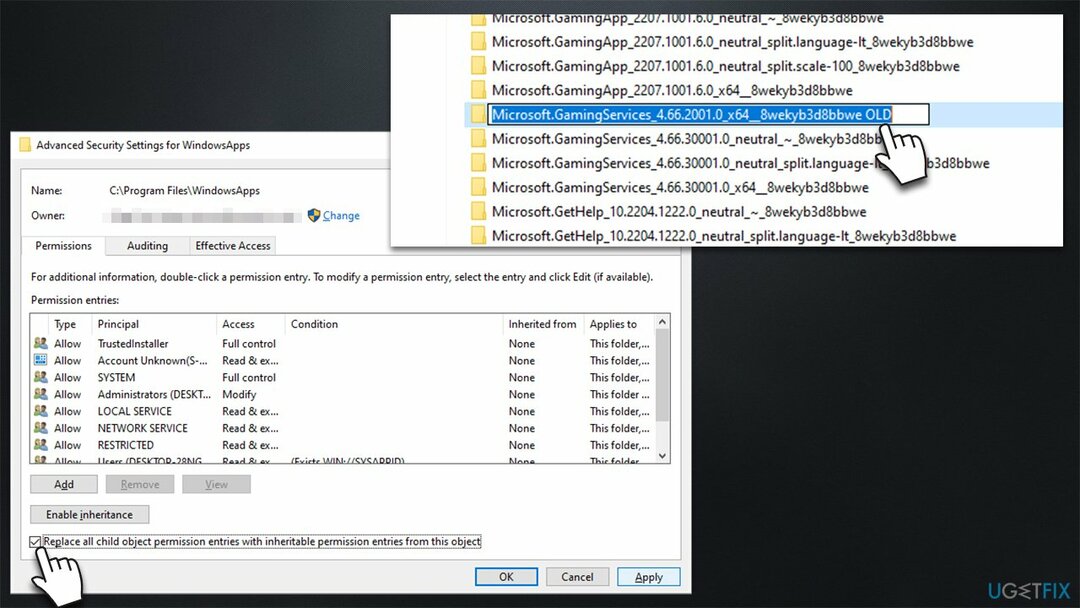
- თქვენ უნდა გადაარქვათ სახელი თითოეულ მათგანს - შეგიძლიათ უბრალოდ დაამატოთ ასო ან სიტყვა სახელში.
Შენიშვნა: თქვენ მოგიწევთ პროცესის გამეორება ყოველ ჯერზე, როცა Windows განახლდება, რადგან ამ საქაღალდეებს ავტომატურად დაერქმევა მათი ორიგინალური სახელები.
გამოსავალი 5. დააინსტალირეთ ვინდოუსი
დაზიანებული სისტემის შესაკეთებლად, თქვენ უნდა შეიძინოთ ლიცენზირებული ვერსია Reimage Reimage.
სანამ გააგრძელებთ, დარწმუნდით, რომ გათიშეთ ყველა არასავალდებულო პერიფერიული მოწყობილობა (პრინტერები, ტელეფონები, გარე შესანახი მოწყობილობები და ა.შ.) და შექმენით თქვენი პირადი ფაილების სარეზერვო ასლი, როგორც პრევენციული ღონისძიება.
- Ესტუმრეთ Microsoft-ის ოფიციალური ვებგვერდი და ჩამოტვირთეთ Windows 10 საინსტალაციო მედია (Windows 11 ვერსია)
- ორჯერ დააწკაპუნეთ ინსტალერზე და აირჩიეთ დიახ როდესაც UAC გამოჩნდება
- Ეთანხმებით პირობებს
- აირჩიე შექმენით საინსტალაციო მედია (USB ფლეშ დრაივი, DVD ან ISO ფაილი) სხვა კომპიუტერის ვარიანტისთვის და დააწკაპუნეთ შემდეგი
- აირჩიეთ გამოიყენეთ რეკომენდებული პარამეტრები ამ კომპიუტერისთვის მონიშვნის ველი და დააწკაპუნეთ შემდეგი
- Აირჩიე ISO ფაილი და დააწკაპუნეთ შემდეგი
- ISO-ს მომზადების შემდეგ, ჩადეთ ის გაუმართავ კომპიუტერში
- გადატვირთეთ თქვენი მანქანა და დააჭირეთ სწრაფად F8, F10, F12, დელ, ან სხვა ღილაკი, რომელიც საშუალებას მოგცემთ ჩატვირთოთ BIOS
- აი, გადადით ჩექმა განყოფილება და დააყენეთ ჩატვირთვის პრიორიტეტი ფლეშ დრაივი
- Რესტარტი თქვენი სისტემა და შემდეგ გააგრძელეთ ეკრანზე ინსტრუქციები დააინსტალირე ვინდოუსი.
შეაკეთეთ თქვენი შეცდომები ავტომატურად
ugetfix.com გუნდი ცდილობს გააკეთოს ყველაფერი, რათა დაეხმაროს მომხმარებლებს იპოვონ საუკეთესო გადაწყვეტილებები მათი შეცდომების აღმოსაფხვრელად. თუ არ გსურთ ხელით შეკეთების ტექნიკასთან ბრძოლა, გთხოვთ, გამოიყენოთ ავტომატური პროგრამული უზრუნველყოფა. ყველა რეკომენდებული პროდუქტი გამოცდილი და დამტკიცებულია ჩვენი პროფესიონალების მიერ. ინსტრუმენტები, რომლებიც შეგიძლიათ გამოიყენოთ თქვენი შეცდომის გამოსასწორებლად, ჩამოთვლილია ქვემოთ:
შეთავაზება
გააკეთე ახლავე!
ჩამოტვირთეთ Fixბედნიერება
გარანტია
გააკეთე ახლავე!
ჩამოტვირთეთ Fixბედნიერება
გარანტია
თუ ვერ გამოასწორეთ თქვენი შეცდომა Reimage-ის გამოყენებით, დაუკავშირდით ჩვენს მხარდაჭერის ჯგუფს დახმარებისთვის. გთხოვთ, შეგვატყობინოთ ყველა დეტალი, რომელიც, თქვენი აზრით, უნდა ვიცოდეთ თქვენი პრობლემის შესახებ.
ეს დაპატენტებული სარემონტო პროცესი იყენებს 25 მილიონი კომპონენტის მონაცემთა ბაზას, რომელსაც შეუძლია შეცვალოს ნებისმიერი დაზიანებული ან დაკარგული ფაილი მომხმარებლის კომპიუტერში.
დაზიანებული სისტემის შესაკეთებლად, თქვენ უნდა შეიძინოთ ლიცენზირებული ვერსია Reimage მავნე პროგრამების მოცილების ინსტრუმენტი.

რომ დარჩეს სრულიად ანონიმური და თავიდან აიცილონ ISP და მთავრობა ჯაშუშობისგან თქვენ უნდა დაასაქმოთ პირადი ინტერნეტი VPN. ის საშუალებას მოგცემთ დაუკავშირდეთ ინტერნეტს, მაშინ როდესაც იყოთ სრულიად ანონიმური ყველა ინფორმაციის დაშიფვრით, თავიდან აიცილოთ ტრეკერები, რეკლამები და ასევე მავნე შინაარსი. რაც მთავარია, თქვენ შეაჩერებთ უკანონო სათვალთვალო საქმიანობას, რომელსაც NSA და სხვა სამთავრობო ინსტიტუტები ახორციელებენ თქვენს ზურგს უკან.
კომპიუტერის გამოყენებისას ნებისმიერ დროს შეიძლება მოხდეს გაუთვალისწინებელი გარემოებები: ის შეიძლება გამორთოს დენის გათიშვის გამო, ა სიკვდილის ცისფერი ეკრანი (BSoD) შეიძლება მოხდეს, ან Windows-ის შემთხვევითი განახლებები შეუძლია მოწყობილობას, როცა რამდენიმე ხნით წახვალთ წუთები. შედეგად, თქვენი სასკოლო დავალება, მნიშვნელოვანი დოკუმენტები და სხვა მონაცემები შეიძლება დაიკარგოს. რომ აღდგენა დაკარგული ფაილები, შეგიძლიათ გამოიყენოთ მონაცემთა აღდგენის პრო – ის ეძებს ფაილების ასლებს, რომლებიც ჯერ კიდევ ხელმისაწვდომია თქვენს მყარ დისკზე და სწრაფად იბრუნებს მათ.